EDIUS添加导入外置特效的操作流程
时间:2022-10-26 17:05
有那么一部份朋友还不了解EDIUS添加导入外置特效的操作,其实很简单的,下面小编就分享了EDIUS添加导入外置特效的操作教程,一起来看看吧!
EDIUS添加导入外置特效的操作流程

打开EDIUS软件,导入视频素材,调出特效面板,如图,在特效面板空白区域使用鼠标右击,选择【导入】,会弹出一个窗口,
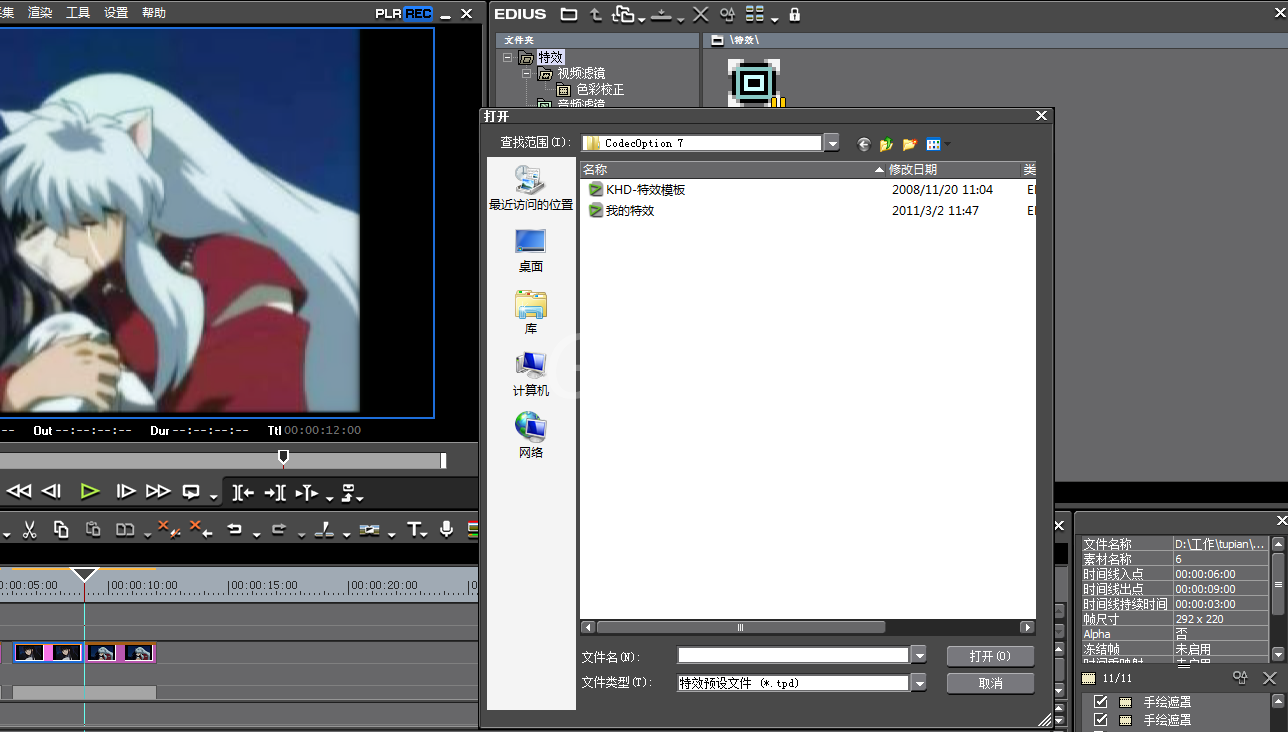
找到需要导入的外置特效,点击确定,然后你会发现特效面板中多出一个特效组【我的特效】,如图,
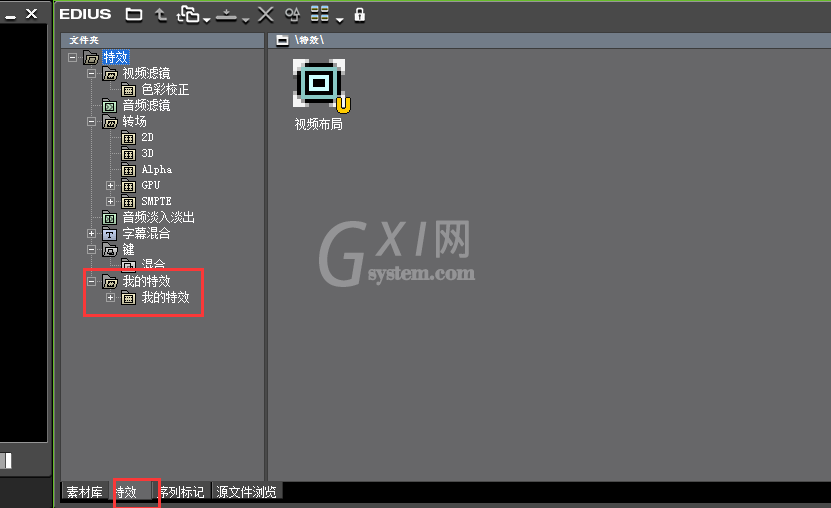
外置特效导入成功了,现在可以使用这些特效,先将素材导入到素材库,然后点击展开【我的特效】,看一下它的光影转场,效果如图,
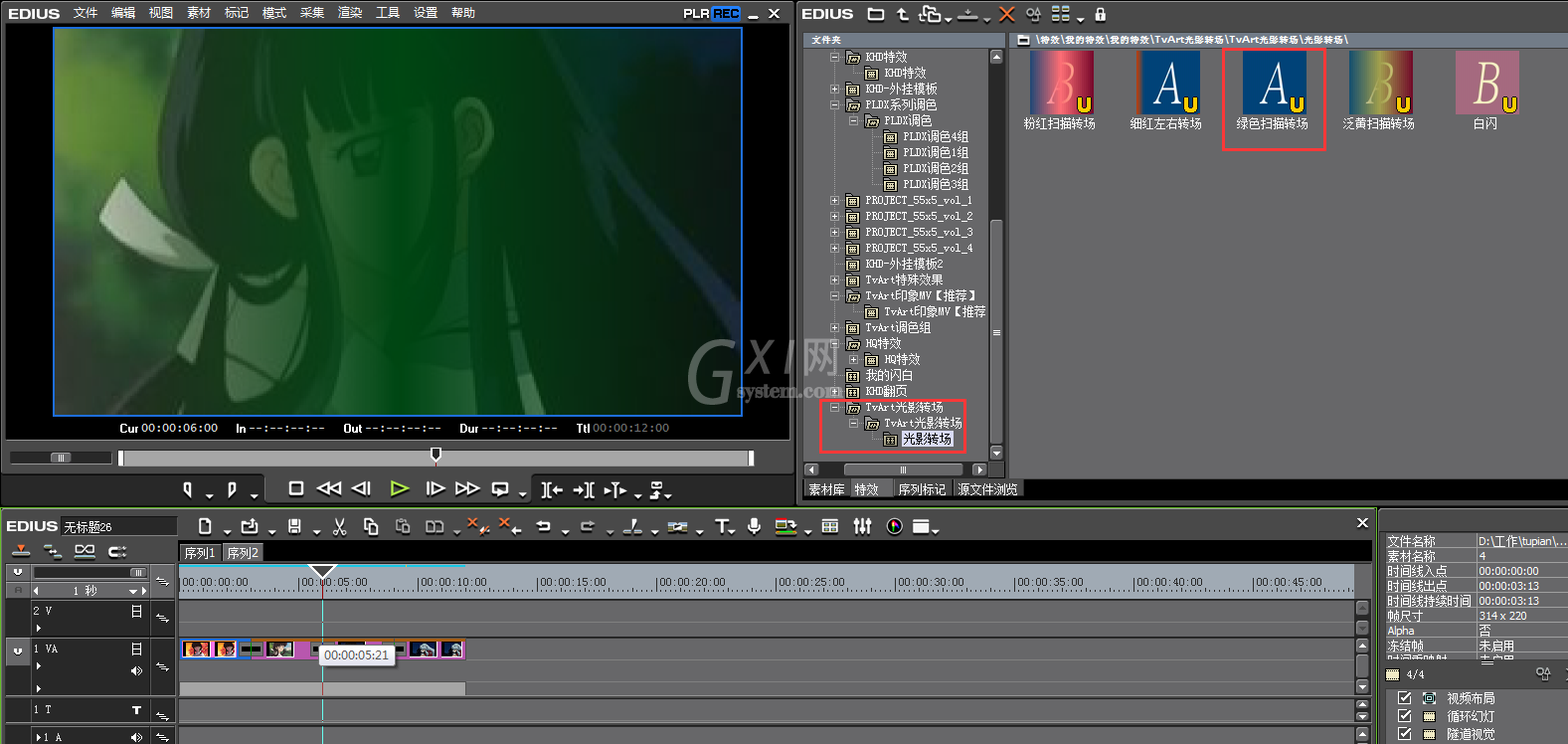
上文就讲解了EDIUS添加导入外置特效的操作流程,希望有需要的朋友都来学习哦。



























